Nu funcționează șoarecele? Depanarea!

Mai întâi trebuie să determinați problema hardware-ului sau software-ul.
Pentru a vă asigura că nu există probleme în dispozitivul mouse-ului în sine, trebuie să faceți următoarele:
a) Reconectați dispozitivul la un port USB adiacent. În acest caz, trebuie să vă conectați la conectorul de pe placa de bază, eliminând panoul frontal al computerului, cablurile prelungitoare sau hub-urile USB.
b) Dacă mouse-ul wireless nu funcționează - asigurați-vă că verificați bateriile sau că puneți-le pe cele noi pentru fiabilitate
c) Într-un șoarece cu fir, verificați cu atenție cablul de conectare - există legături și deteriorarea carcasei
că nu există defecțiuni ale mouse-ului în sine.
d) Dacă roata nu funcționează sau unul dintre butoane, verificați dacă în interiorul acesteia există resturi. Se întâmplă că murdăria sau praful care s-au acumulat în interior îngreunează apăsarea butoanelor sau rotirea roții.
e) În cazul în care există probleme cu îndreptarea și poziționarea cursorului - încercați să ștergeți senzorul optic. Prins accidental pe sticla si uscat lichid poate serios nervos utilizator.
e) Încercați să includă dvs. „rozătoare“, la prieteni, familie sau locul de muncă, conectați pentru a verifica performanțele sale.
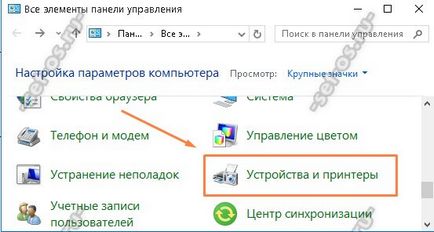
Multe periferice Plug'n'Play sunt afișate aici, inclusiv un mouse USB:
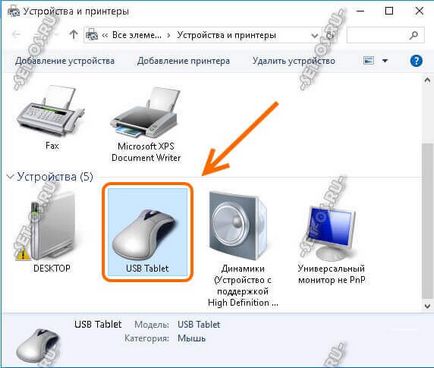
Faceți clic pe butonul din dreapta al mouse-ului sau dacă butonul nu este de lucru, pentru a primi în sus cursorul și faceți clic pe butonul de meniu de comenzi rapide, care se află pe dreapta, între Ctrl și Alt.

În meniu, selectați elementul "Depanare". Acest lucru va lansa un expert special care va căuta probleme:
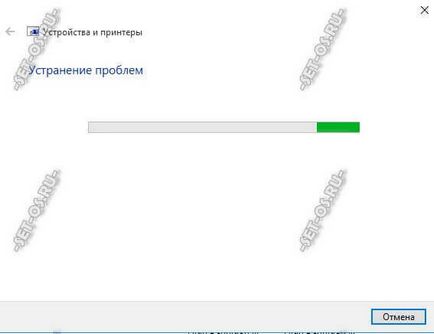
Dacă a fost detectat ceva și sa rezolvat disfuncționalitatea mouse-ului, atunci în rezultatele lucrului expertului acesta va fi în mod necesar reflectat:
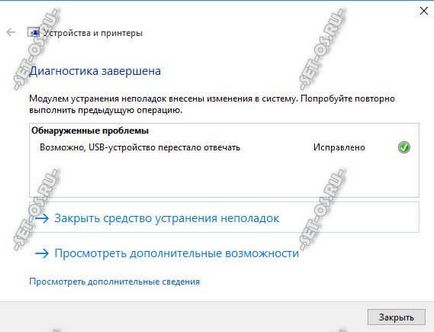
Dacă acest lucru nu a funcționat, faceți clic dreapta pe mouse și selectați elementul de meniu "Proprietăți". Se va afișa următoarea fereastră în care trebuie să deschideți fila "Hardware":
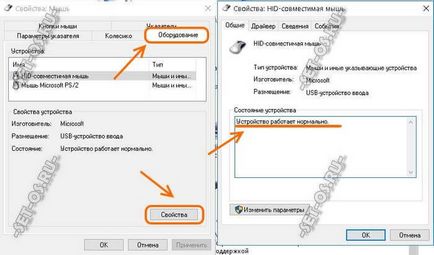
Apăsați butonul "proprietăți". În fereastra deschisă, ne uităm - aceasta este scrisă în câmpul "Starea dispozitivului". În modul normal, trebuie scris "funcționează bine". Acum, deschideți fila "Evenimente" și vedeți ce scrie aici:
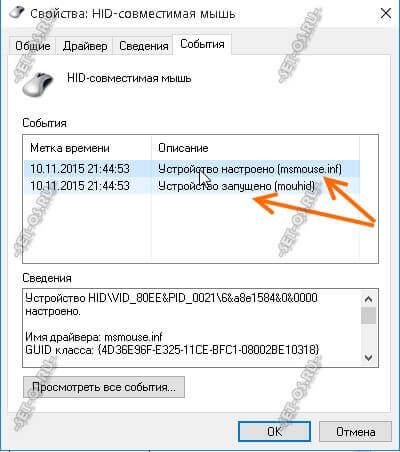
Dacă totul este în ordine, atunci trebuie scris, apoi manipulatorul este configurat și pornit. În caz contrar, pentru a remedia defecțiunile mouse-ului, ar trebui să încercați să reinstalați driverul. Pentru a face acest lucru, faceți clic pe pictograma de pe desktop „acest computer“ dreapta pentru a deschide meniul contextual și selectați „Device Manager“:
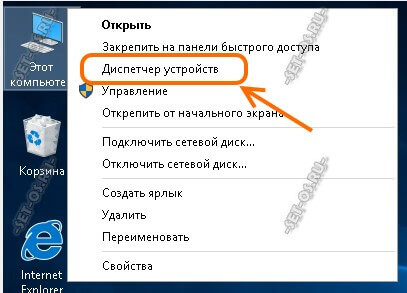
În Manager trebuie să găsiți secțiunea "Mouse-uri și alte dispozitive de indicare" și găsiți mouse-ul acolo:
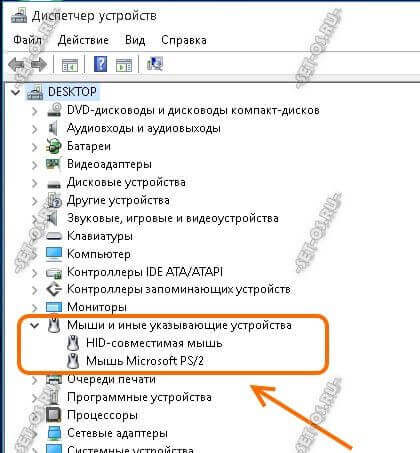
În primul rând, încercați să actualizați driverul. Pentru aceasta, faceți clic dreapta pe dispozitiv și selectați elementul de meniu "Actualizați driverele":

După aceasta, va trebui să efectuați o căutare automată pe computer. Dacă se găsește mai mult software nou, acesta va fi instalat.
Dacă încercarea de actualizare nu aduce rezultatul - faceți clic dreapta pe dispozitiv și selectați "Ștergeți driverul". Windows vă va oferi acest avertisment:

Suntem de acord. După aceea, mouse-ul nu va funcționa și trebuie să reporniți laptop sau calculator, sau prin utilizarea cursorului „Up“ cheie pentru a obține până la linia cu secțiunea numele, faceți clic pe meniul contextual butonul de pe tastatură și selectați „Scan for hardware changes“:
Aceasta va lansa procesul de interogare a echipamentului cu sistemul de operare și instalarea driverelor dispozitivelor găsite. După aceasta, de obicei, toate defecțiunile mouse-ului asociate cu funcționarea driverelor se opresc, de obicei.
Dar dacă după aceea nu funcționează așa cum ar trebui, atunci cel mai probabil va trebui să cumpărați unul nou!